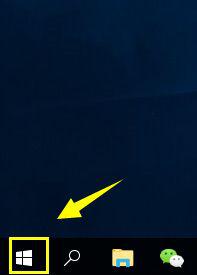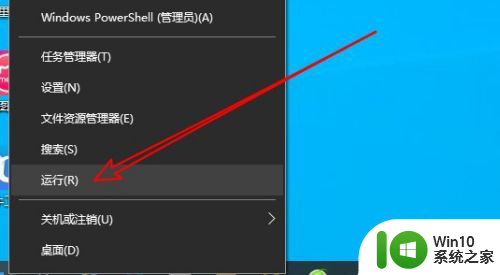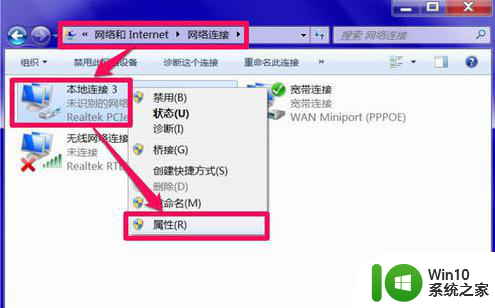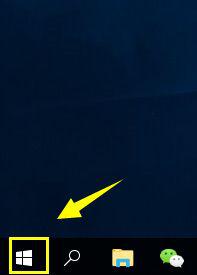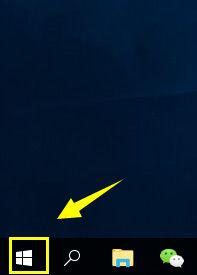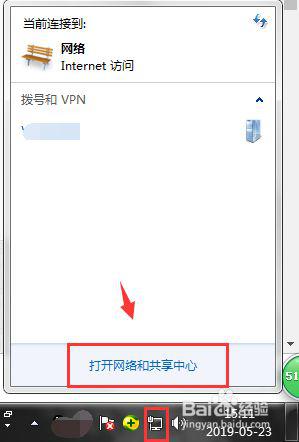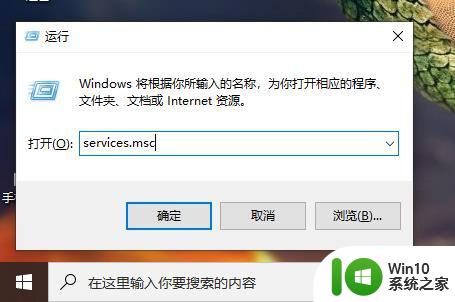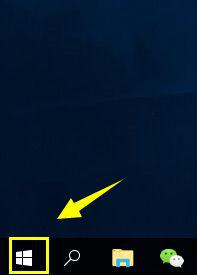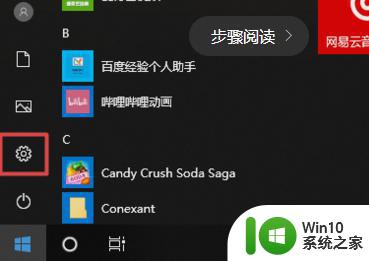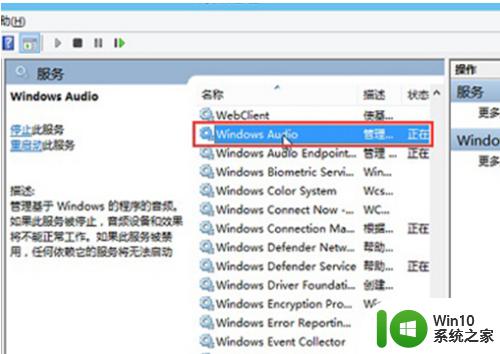win10无法连接上网怎么办 dns服务器未响应问题解决方法
win10无法连接上网怎么办,近期,不少win10用户反映无法正常连接上网的问题,出现了“DNS服务器未响应”的提示。这种情况下,用户可以尝试手动修改DNS服务器或进行网络故障排查。以下是详细步骤及注意事项。
具体方法:
1、回到桌面,鼠标右键单击开始按钮,如下图所示
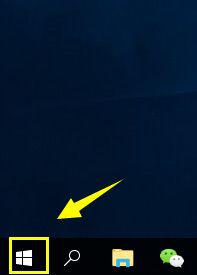
2、在开始的右键菜单中选择运行,如下图所示
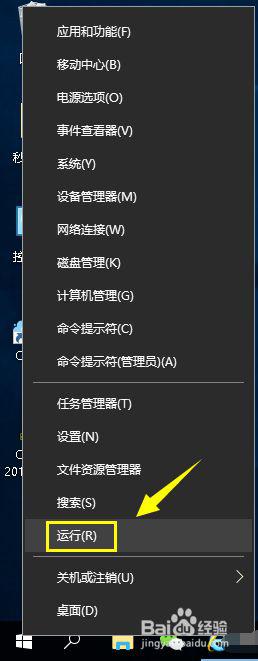
3、在运行输入框输入services.msc点击确定按钮,如下图所示
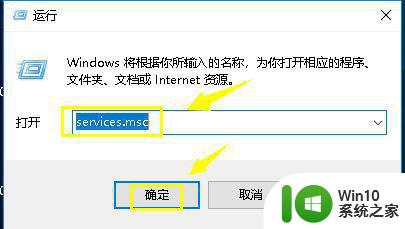
4、进入服务列表,找到dnsclient服务项次,双击打开属性,如下图所示
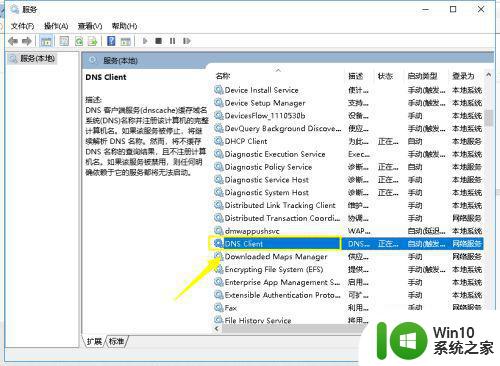
5、进入DNSCLIENT属性界面,确认正在运行,如果没运行点击启动按钮,并将类型改为自动,如下图所示
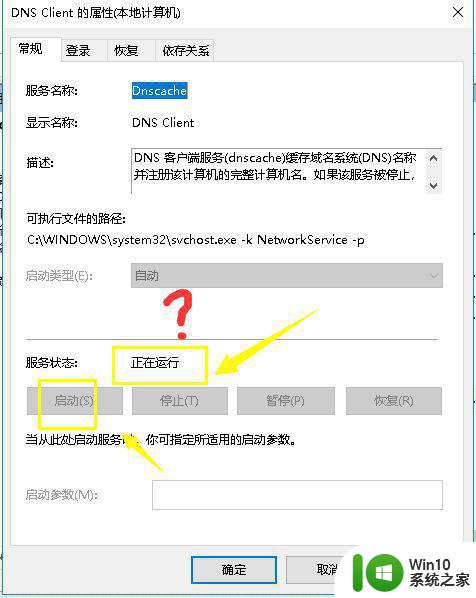
6、接着运行窗口输入ncpa.cpL点击确定,打开网络连接。如下图所示
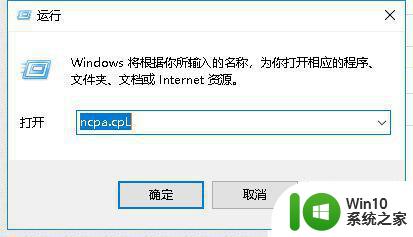
7、右键单击目前的网络连接,点击属性,如下图所示
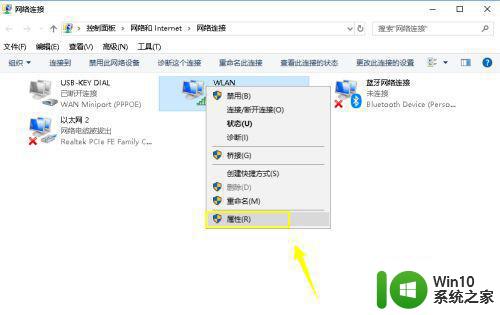
8、选择internet协议版本4(tcp/ipv4),点击下面的属性按钮,如下图所示
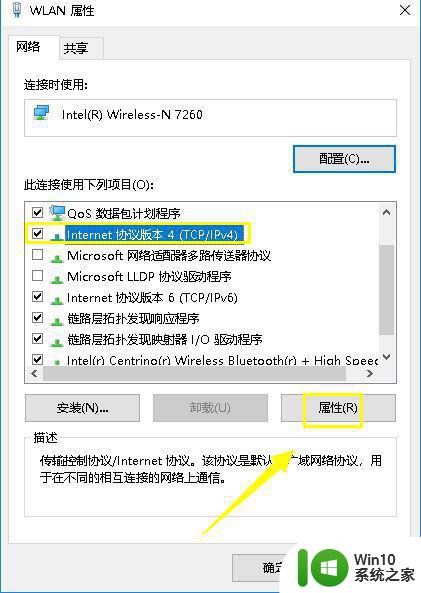
9、进入属性界面,选择自动获取dns服务器地址,点击确定,如下图所示
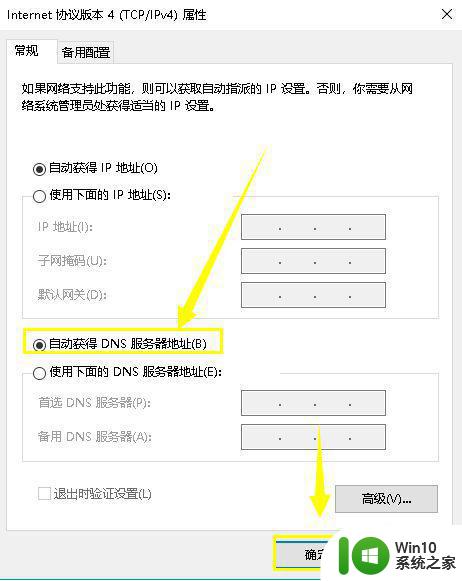
遇到网络连接问题时,首先应该检查自己的DNS服务器是否正常,如有问题及时修复或更换,这样可以有效解决win10无法连接上网的问题。同时,也要注意平时的网络防护,避免遭受恶意攻击影响网络连通。